Hur man ändrar standard Google-konto

Använder du flera Google-konton på Android och PC och vet inte hur man ändrar standard Google-konto? Läs vidare för att lära dig de hemliga stegen.
När YouTube Picture-in-Picture inte fungerar kan du inte göra flera saker samtidigt. Du kan inte läsa dina anteckningar och fortsätta titta på YouTube-videon samtidigt. Att inte kunna använda funktionen kan vara frustrerande. Om du är i USA behöver du inget Premium-abonnemang för att använda bild-i-bild, men alla användare som vill använda funktionen utanför USA kommer att behöva en. Den goda nyheten är att det finns olika tips som du kan prova och åtgärda problemet. Fortsätt läsa för nybörjarvänliga tips för att försöka få funktionen att fungera igen.
Så här fixar du bild-i-bild som inte fungerar på Android
Följande tips är enkla och kan vara mycket effektiva. Du kan börja med att starta om din Android-enhet. Att starta om en enhet kan lösa olika problem genom att ge apparna en nystart. Om det inte fungerar kan du också prova att uppdatera appen.
För att leta efter väntande uppdateringar för YouTube, öppna Google Play och tryck på din profilbild . Tryck på Hantera appar och enhet . Det andra alternativet är alternativet Uppdateringar tillgängliga , och du kommer att se om du har några väntande uppdateringar och hur många.
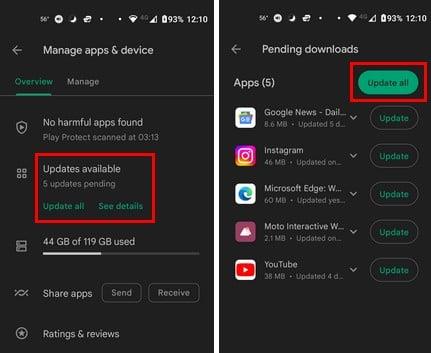
Söker efter väntande Android-uppdateringar
Använd rätt YouTube-konto för att fixa bild-i-bild som inte fungerar på Android?
Om du har mer än ett Google-konto kan du lätt glömma att byta tillbaka till kontot där du har ditt Premium-abonnemang. Du kan se vilket konto du använder på profilbilden. Men om du behöver hjälp med att komma ihåg vilken profilbild som är för Premium-kontot, så här kontrollerar du. Öppna YouTube-appen: tryck på profilbilden. Tryck på där du ser ditt namn och användarnamn. Längst upp ser du kontot du använder för närvarande och längst ned de andra konton du har lagt till. Tryck på Premium-kontot och börja njuta av bild-i-bild.
Är bild-i-bild aktiverat på din Android-enhet?
Om funktionen Bild-i-bild är avstängd på din Android-enhet kan det förklara varför funktionen inte fungerar. Du kan kontrollera om den är på genom att gå till Inställningar > Appar och aviseringar > Se alla X-appar > YouTube > Avancerat > Bild-i-bild > Slå på .
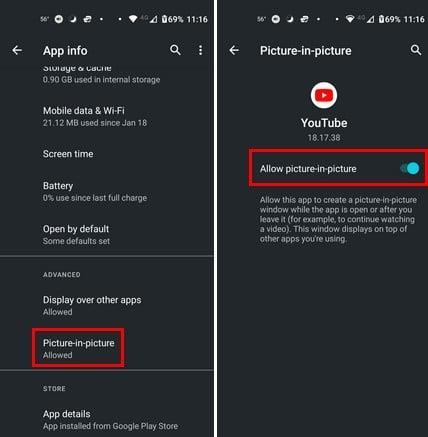
Aktiverar bild-i-bild-läge i Android
Nu när du vet att bild-i-bild-funktionen är ett försök att använda den för att se om problemet är löst.
Är bild-i-bild aktiverat i YouTube-appen?
Du kan också aktivera bild-i-bild-funktionen i YouTube-appen. När YouTube-appen öppnas trycker du på din profilbild och går till Inställningar. I Inställningar går du till Allmänt > Bild-i-bild . Slå på alternativet så är du igång.
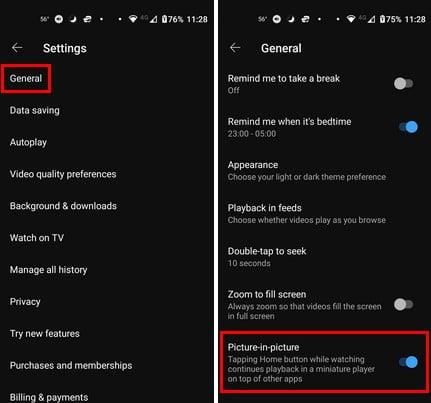
Aktivera pic-in pic YouTube Android-app
Använder du en Custom Launcher?
Anledningen till att din bild-i-bild behöver fixas är att det kan finnas ett kompatibilitetsproblem. Du kan använda din Android-enhets aktiestartare för att utesluta den möjligheten. För att byta tillbaka till aktiestartaren, gå till Inställningar > Appar och aviseringar > Avancerat > Standardappar > Hemappar > Välj din standardstartare . När du har bytt, prova att använda bild-i-bild-läget och börja njuta av funktionen.
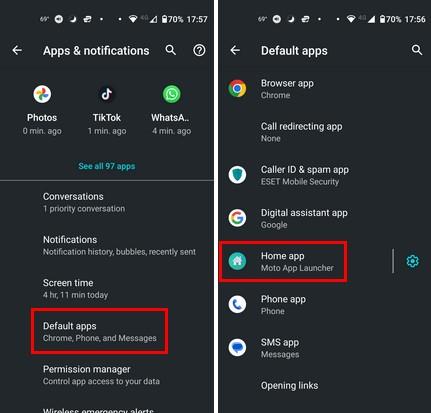
Standardappalternativ i Android-inställningar
Har du testat att rensa YouTube-cachen?
När du inte har rensat cachen för en app på ett tag kan det orsaka olika problem. För att utesluta denna möjlighet, öppna Inställningar och tryck på Appar och aviseringar > Se alla X-appar > YouTube > Lagring och cache > Rensa cache .
Har du testat att inaktivera batterioptimering?
Att försöka spara så mycket batteri som möjligt är något som alla Android-användare går igenom. Men om du aktiverar batterioptimering för att fixa bild-i-bild som inte fungerar på Android, kan det förklara varför pic-in-pin för YouTube inte fungerar. För att stänga av den öppnar du Inställningar och går till Batteri . Tryck på Battery Saver och stäng av den.
Har du testat att avinstallera appar?
När du började uppleva problemet, installerade du tidigare en app från tredje part? Du kan prova att avinstallera apparna du installerade precis innan problemet började. För att avinstallera en app, tryck länge på appikonen och dra den mot toppen, där du bör se papperskorgen som säger Avinstallera.
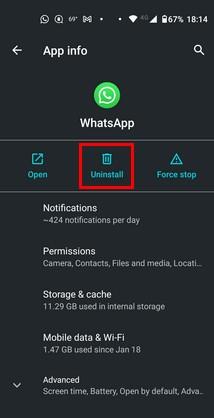
Avinstallationsalternativ för Android
Ett annat sätt att avinstallera appen är genom att gå till Inställningar > Appar och aviseringar > (appen du vill avinstallera) > Avinstallera .
Har du testat att inaktivera gester på din Android-enhet?
Gesterfunktionen kan få din hemskärm att se mindre rörig ut. Men vad händer om det är den skyldige till problemet? För att säkerställa att detta inte är orsaken, försök att stänga av den genom att gå till Inställningar > Tillgänglighet > Svep ned till Systemnavigering > 3-knapps navigering . Det här alternativet ger dig en hemknapp att trycka på och snabbt gå in i ett bild-i-bild-läge när du tittar på YouTube-videor. Dessa ändringar är inte permanenta, så du kan gå tillbaka och ändra dem när som helst.
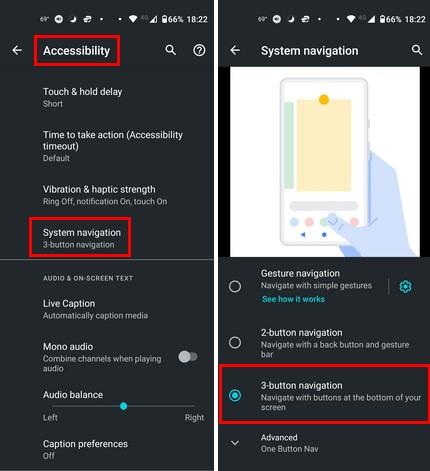
Systemnavigering i Android-inställningar
Har du testat att byta plats i YouTube-appen?
Det är ingen överraskning att vissa funktioner bara är tillgängliga i vissa länder. Du kan prova att välja en annan plats för att se om du kan använda funktionen. För att välja ett annat land, tryck på din profilbild i YouTube-appen. Gå till:
Du kommer att se en lång lista med länder att välja mellan, men eftersom funktionen utan tvekan är tillgänglig i USA kan du prova det landet.
Kontakta YouTube Hjälp
En sista sak du kan prova är att kontakta YouoTubes hjälp. Du kan nå dem genom att öppna YouTube-appen och trycka på din profilbild . Tryck på Hjälp och feedback och välj Kontakta oss . Följ instruktionerna på skärmen för att informera YouTube om problemet.
Vidare läsning
Det finns andra tjänster där du också kan använda pic-in-pic. Se hur du kan använda funktionen på WhatsApp och Firefox . Se hur du kan börja använda funktionen där.
Slutsats
Ingen app är perfekt, och de kommer att ge dig problem förr eller senare. Men när den tiden kommer kan du använda alla möjliga tips för att åtgärda problemet. Till exempel, när YouTubes bild-i-bild inte fungerar kan du börja med de primära korrigeringarna, som att starta om appen och rensa cacheminnet. Kanske har du inaktiverat funktionen av någon anledning och glömt att aktivera den. Det finns flera möjliga orsaker. Hur länge har du upplevt problemet? Dela dina tankar i kommentarerna nedan, och kom ihåg att dela artikeln med andra på sociala medier.
Använder du flera Google-konton på Android och PC och vet inte hur man ändrar standard Google-konto? Läs vidare för att lära dig de hemliga stegen.
Facebook-berättelser kan vara mycket roliga att göra. Här är hur du kan skapa en berättelse på din Android-enhet och dator.
Fyller det på din Android? Lös problemet med dessa nybörjarvänliga tips för alla enheter.
Hur man aktiverar eller inaktiverar stavningskontrollfunktioner i Android OS.
En handledning som visar hur du aktiverar utvecklaralternativ och USB-felsökning på Samsung Galaxy Tab S9.
Älskar du att läsa e-böcker på Amazon Kindle Fire? Lär dig hur du lägger till anteckningar och markerar text i en bok på Kindle Fire.
Jag ger en lista över saker du kan prova om din Android-enhet verkar starta om slumpmässigt utan uppenbar anledning.
Vill du lägga till eller ta bort e-postkonton på din Fire-surfplatta? Vår omfattande guide går igenom processen steg för steg, vilket gör det snabbt och enkelt att hantera dina e-postkonton på din favorit enhet. Missa inte denna viktiga handledning!
En handledning som visar två lösningar på hur man permanent förhindrar appar från att starta vid uppstart på din Android-enhet.
Behöver du nedgradera en app på Android-enhet? Läs den här artikeln för att lära dig hur du nedgraderar en app på Android, steg för steg.






